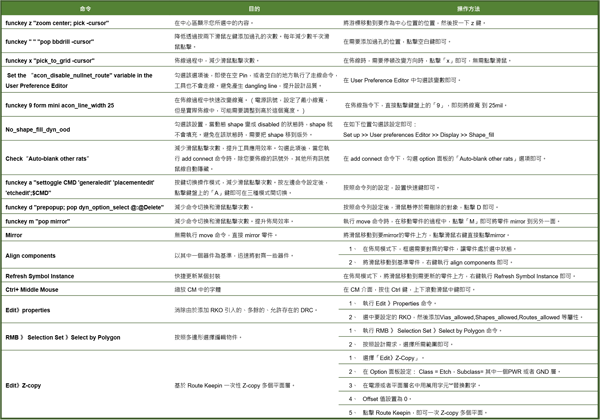本文將和大家分享 Allegro PCB Editor 的獨家使用技巧,包含了定制特定的應用環境,讓工具發揮最大效率的方法和範例。希望這些分享對 PCB 設計工程師有所幫助,使設計更加得心應手的同時事半功倍地高效完成工作!
秘技 : 減少滑鼠點擊和移動的次數
利用快捷鍵操作,看起來既高效又專業哦~
命令 1:funckey z "zoom center; pick -cursor"
目的:在中心區顯示您所選中的內容
操作方法:將游標移動到要作為中心位置的位置,然後按一下 z 鍵
命令 2:funckey " " "pop bbdrill -cursor"
目的:降低透過按兩下滑鼠左鍵添加過孔的次數。 每年減少數千次滑鼠點擊
操作方法:在需要添加過孔的位置,點擊空白鍵即可
命令 3:funckey x "pick_to_grid -cursor"
目的:佈線過程中,減少滑鼠點擊次數
操作方法:在佈線時,需要停頓改變方向時,點擊「x」即可,無需點擊滑鼠
命令 4:Set the “acon_disable_nullnet_route" variable in the User Preference Editor
目的:勾選該選項後,即使在空 Pin,或者空白的地方執行了走線命令,工具也不會走線。避免產生 dangling line,提升設計品質
操作方法:在 User Preference Editor 中勾選該變數即可
命令 5:funckey 9 form mini acon_line_width 25
目的:在佈線過程中快速改變線寬
(電源訊號,設定了最小線寬,但是實際佈線中,可能需要調整到高於這個寬度)
操作方法:在佈線指令下,直接點擊鍵盤上的「9」,即刻將線寬 到 25mil
命令 6:No_shape_fill_dyn_ood
目的:勾選該設置,當動態 shape 變成 disabled 的狀態時,shape 就不會填充。避免在該狀態時,需要把 shape 移到版外
操作方法:在如下位置勾選該設定即可:Set up >> User preferences Editor >> Display >> Shape_fill
命令 7:Check“Auto-blank other rats”
目的:減少滑鼠點擊次數,提升工具應用效率。勾選此項後,當您執行 add connect 命令時,除您要佈線的訊號外,其他所有訊號鼠線自動隱藏
操作方法:在 add connect 命令下,勾選 option 面板的「Auto-blank other rats」選項即可
命令 8:funckey a "settoggle CMD 'generaledit' 'placementedit' 'etchedit';$CMD"
目的:按鍵切換操作模式,減少滑鼠點擊次數。按左邊命令設定後,點擊「A」鍵即可在三種模式間切換
操作方法:按照命令列的設定,設置快速鍵即可
命令 9:funckey d "prepopup; pop dyn_option_select @:@Delete"
目的:減少命令切換和滑鼠點擊次數
操作方法:按照命令列設定後,滑鼠懸停於需刪除的對象,點擊「D」即可
命令 10:funckey m "pop mirror"
目的:減少命令切換和滑鼠點擊次數,提升佈局效率
操作方法:執行 move 命令時,在移動器件的過程中,點擊「M」即可將零件 mirror 到另外一面
命令 11:Mirror
目的:無需執行 move 命令,直接 mirror 零件
操作方法:將滑鼠移動到要 mirror 的零件上方,點擊滑鼠右鍵直接點擊 mirror
命令 12:Align components
目的:以其中一個零件為基準,迅速將對齊一些零件
操作方法:
1. 在佈局模式下,框選需要對齊的零件,讓零件處於選中狀態
2. 將滑鼠移動到基準零件,右鍵執行 align components 即可
命令 13:Refresh Symbol Instance
目的:快捷更新某個封裝
操作方法:在佈局模式下,將滑鼠移動到需更新的零件上方,右鍵執行 Refresh Symbol Instance 即可
命令 14:Ctrl+ Middle Mouse
目的:縮放 CM 中的字體
操作方法:在 CM 介面,按住 Ctrl 鍵,上下滾動滑鼠中鍵即可
命令 15:Edit 》 properties
目的:消除由於添加 RKO 引入的、多餘的、允許存在的 DRC
操作方法:
1. 執行 Edit 》 Properties 命令
2. 選中要設定的 RKO,然後添加 Vias_allowed、Shapes_allowed、Routes_allowed 等屬性
命令 16:RMB 》 Selection Set 》Select by Polygon
目的:按照多邊形選擇編輯物件
操作方法:
1. 執行 RMB 》 Selection Set 》 Select by Polygon 命令
2. 按照設計需求,選擇所需範圍即可
命令 17:Edit 》 Z-copy
目的:基於 Route Keepin 一次性 Z-copy 多個平面層
操作方法:
1. 選擇「Edit 》 Z-Copy」
2. 在 Option 面板設定:Class = Etch,Subclass= 其中一個 PWR 或者 GND 層
3. 在電源或者平面層名中,用萬用字元「*」替換數字
4. Offset 值設置為 0
5. 點擊 Route Keepin,即可一次 Z-copy 多個平面
文章授權轉載出處
長按識別 QRcode,關注「Cadence 楷登 PCB 及封裝資源中心」